Firefox domyślnie jest dostarczany ze słownikiem sprawdzającym pisownię, który pasuje do wersji językowej przeglądarki.
Jeśli pobierzesz wersję Firefox US, na przykład skończysz na słowniku amerykańsko-angielskim. Zwykle działa to od razu po wyjęciu z pudełka, ale czasami może być wadliwe. Możesz sprawdzić Napraw sprawdzanie pisowni Firefox nie działa, aby rozwiązać ewentualne problemy ze sprawdzaniem pisowni.
Niektórzy użytkownicy mogą chcieć mieć do dyspozycji wiele słowników, na przykład, jeśli muszą pisać lub sprawdzać pisownię artykułów w języku angielskim i brytyjskim w Internecie lub jeśli komunikują się w co najmniej dwóch językach.
Jak to się robi? Dodatkowe słowniki są dodawane jako dodatki do przeglądarki internetowej. Wiele słowników i pakietów językowych jest dostępnych na stronie Narzędzia językowe w Mozilli. Wystarczy odwiedzić stronę internetową i kliknąć link Zainstaluj słownik obok języka, który chcesz dodać do przeglądarki Firefox.
Chociaż dodaje to słownik wybranego języka do przeglądarki, nie dodaje środków do szybkiego przełączania się między słownikami w przeglądarce Firefox. Widzisz, Firefox może załadować tylko jeden plik słownika na raz, co oznacza, że musisz ręcznie przełączać się między słownikami przy każdej zmianie języka.
Możesz przełączać się między słownikami sprawdzania pisowni, klikając prawym przyciskiem myszy dowolny formularz internetowy wyświetlany w co najmniej dwóch wierszach. Następnie możesz wybrać języki w menu kontekstowym i albo przełączyć się na już zainstalowany słownik, albo wybrać Dodaj słownik, aby zainstalować nowy (który otwiera tę samą stronę, do której prowadzi link powyżej).
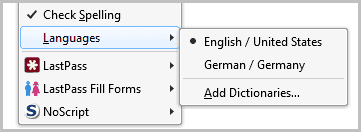
Może chcesz, aby sprawdzanie pisowni i przełączanie słowników działało we wszystkich formularzach, niezależnie od typu. Możesz tak skonfigurować przeglądarkę.
Wchodzić about: config na pasku adresu Firefox i naciśnij wchodzić klucz później. Po raz pierwszy użytkownicy muszą zaakceptować ostrzeżenie. Teraz wejdź layout.spellcheckDefault w formie u góry, podwójne kliknięcie parametr o tej samej nazwie i zmień go z domyślnej wartości 1 na 2). Zmiana jest natychmiastowa i powinieneś teraz zobaczyć wpis menu kontekstowego sprawdzania pisowni i języków we wszystkich formularzach.
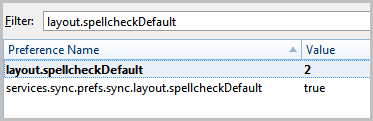
Konieczność ręcznego przełączania się między słownikami jest żmudnym zadaniem, zwłaszcza jeśli musisz regularnie przełączać słowniki. Przejdź do dodatku Dictionary Switcher. Automatycznie wykrywa język bieżącej strony i w razie potrzeby przełącza słowniki. Dodatek dodaje ponadto wpis do paska stanu przeglądarki Firefox, którego można użyć do przełączania słowników jednym kliknięciem i zapisywania informacji słownika dla bieżącej witryny, dzięki czemu dodatek nie będzie musiał skanować strony ponownie podczas przyszłych wizyt .
Podsumowanie
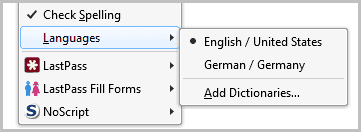
Ocena autora





0 na podstawie 1 głosów
Nazwa oprogramowania
Dictionary Switcher
Wstęp
https://addons.mozilla.org/firefox/addon/dictionary-switcher/





